Win10 Docker 安装使用
1.前言Docker最近推出了可以运行在Win10和Mac上的稳定版本,让我们赶紧来体验一下。2.安装准备需要的条件为: 64bit Windows 10,开启Hyper-V2.1 下载Docker for Windows从官网的下面地址可以下载https://download.docker.com/win/stable/InstallDocker.msi
1.前言
Docker最近推出了可以运行在Win10和Mac上的稳定版本,让我们赶紧来体验一下。
2.安装准备
需要的条件为: 64bit Windows 10,开启Hyper-V
2.1 下载Docker for Windows
从官网的下面地址可以下载
https://download.docker.com/win/stable/InstallDocker.msi
2.2 开启win10的Hyper-V
控制面板 -> 程序 -> 启用或关闭Windows功能 -> 选中Hyper-V
完成后自动重启
3.安装Docker
用刚才下载的安装包安装,安装完成后,启动Docker
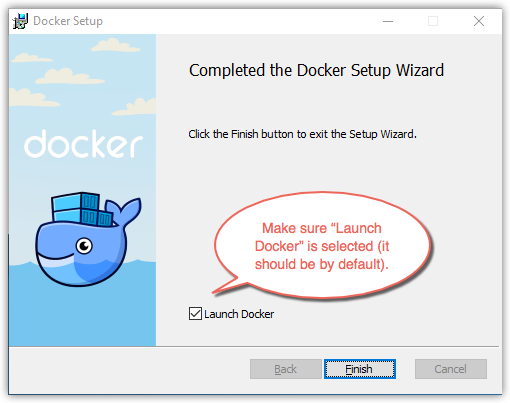
如果没有开启Hyper-V,启动Docker的时候会提示开启Hyper-V
如果启动的时候,提示内存不足,启动失败,可以在setting设定中调节VM内存大小
4.使用Docker
4.1 查看版本等信息
(1)
docker info(2)
docker version
C:\Users\Vicky> docker version
Client:
Version: 1.12.0
API version: 1.24
Go version: go1.6.3
Git commit: 8eab29e
Built: Thu Jul 28 21:04:48 2016
OS/Arch: windows/amd64
Experimental: true
Server:
Version: 1.12.0
API version: 1.24
Go version: go1.6.3
Git commit: 8eab29e
Built: Thu Jul 28 21:04:48 2016
OS/Arch: linux/amd64
Experimental: true
4.2 run hello world
docker run hello-world4.3 启动一个Ubuntu容器
docker run -it ubuntu bash4.4 查看所有容器
docker ps -a4.5 启动一个nginx容器
docker run -d -p 81:80 --name webserver nginx查看运行中的容器
docker ps浏览器访问确认
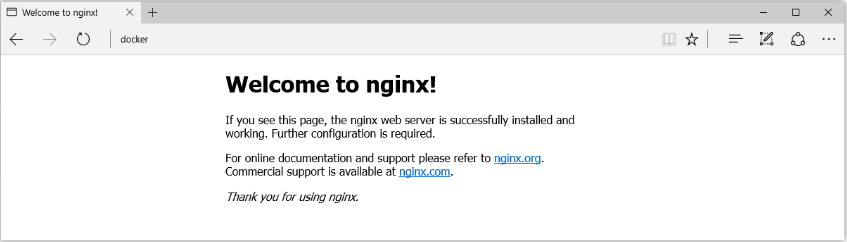
5.由于国内DockerHub镜像下载速度太慢,可以在DaoCloud 注册,并使用加速器
在桌面右下角状态栏中右键 docker 图标,修改在 Docker Daemon 标签页中的 json ,把下面的地址:
http://xxxxxxx.m.daocloud.io 加到”registry-mirrors”的数组里。点击 Apply 。
更多推荐
 已为社区贡献1条内容
已为社区贡献1条内容

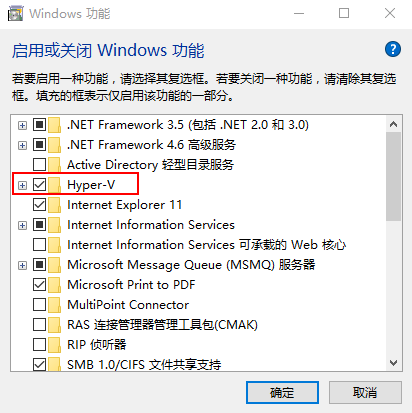
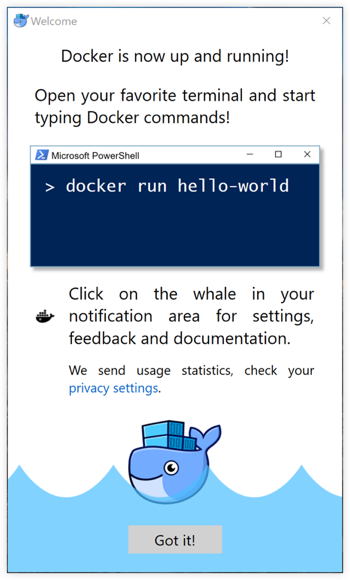
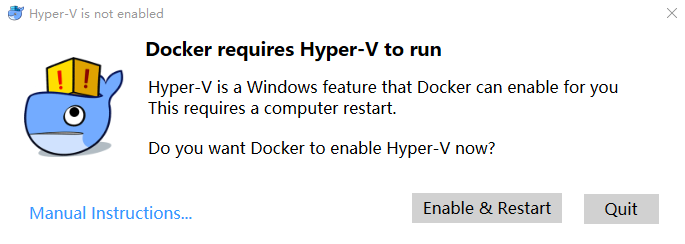
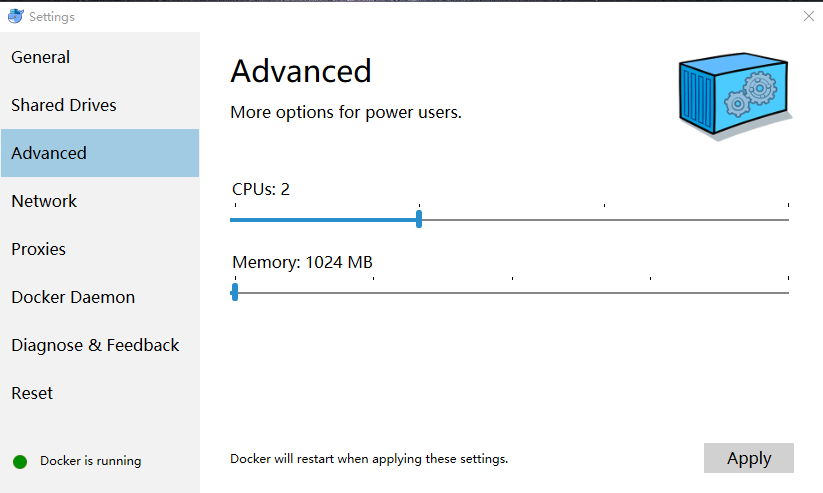
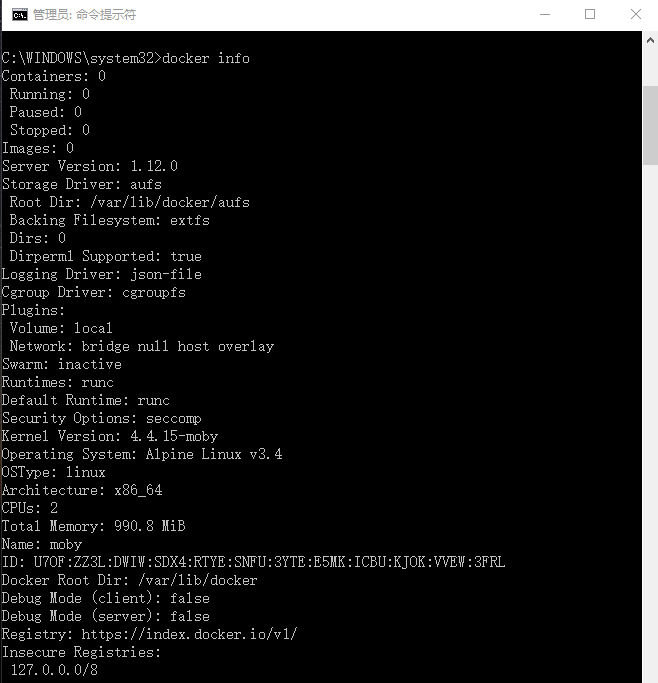
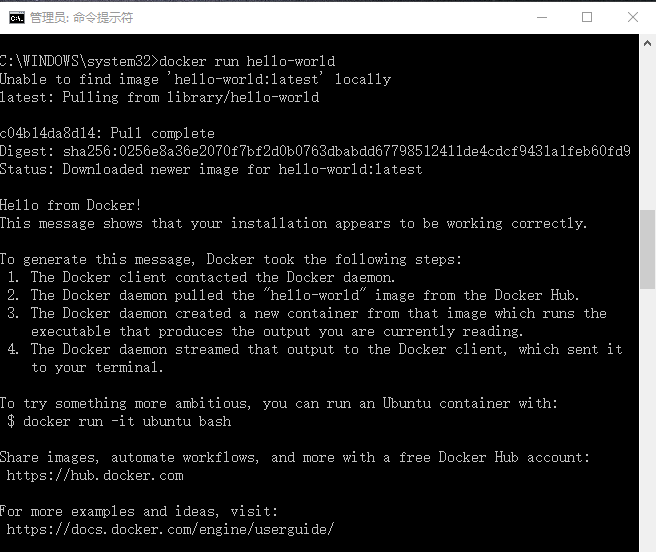
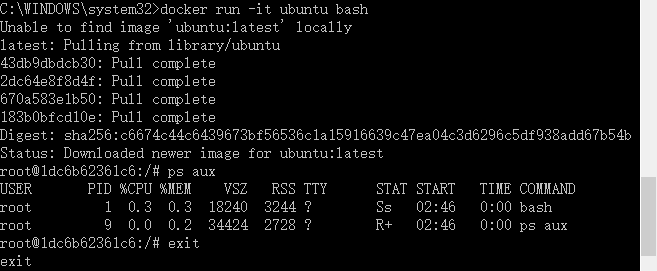

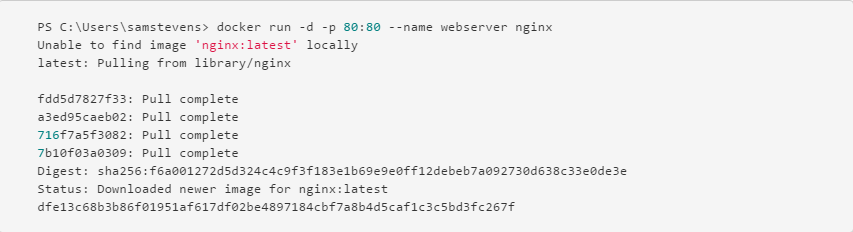

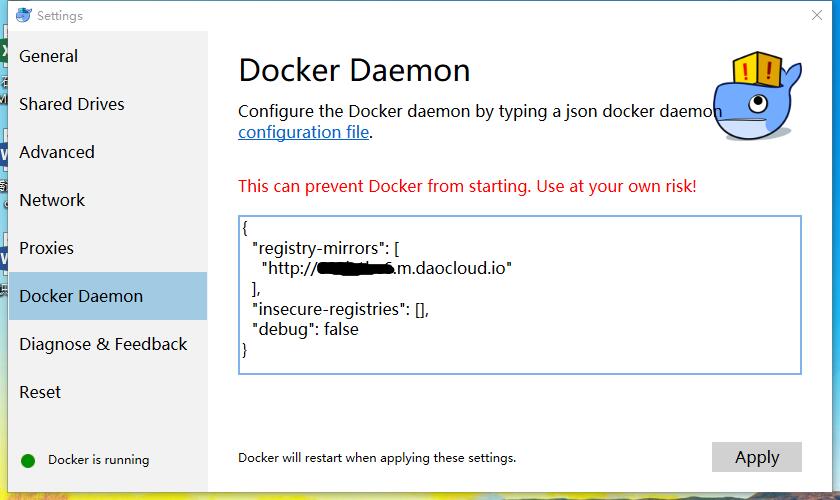






所有评论(0)